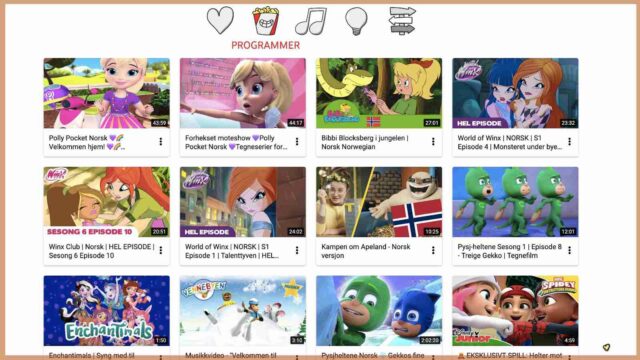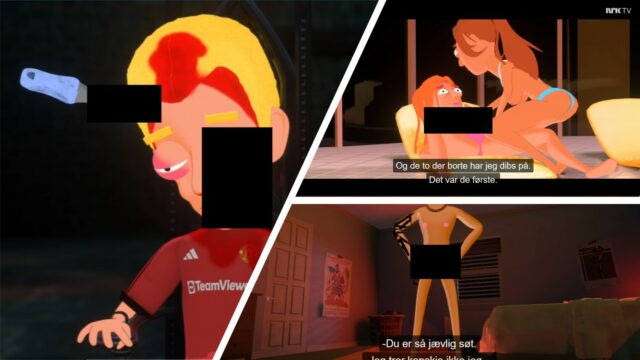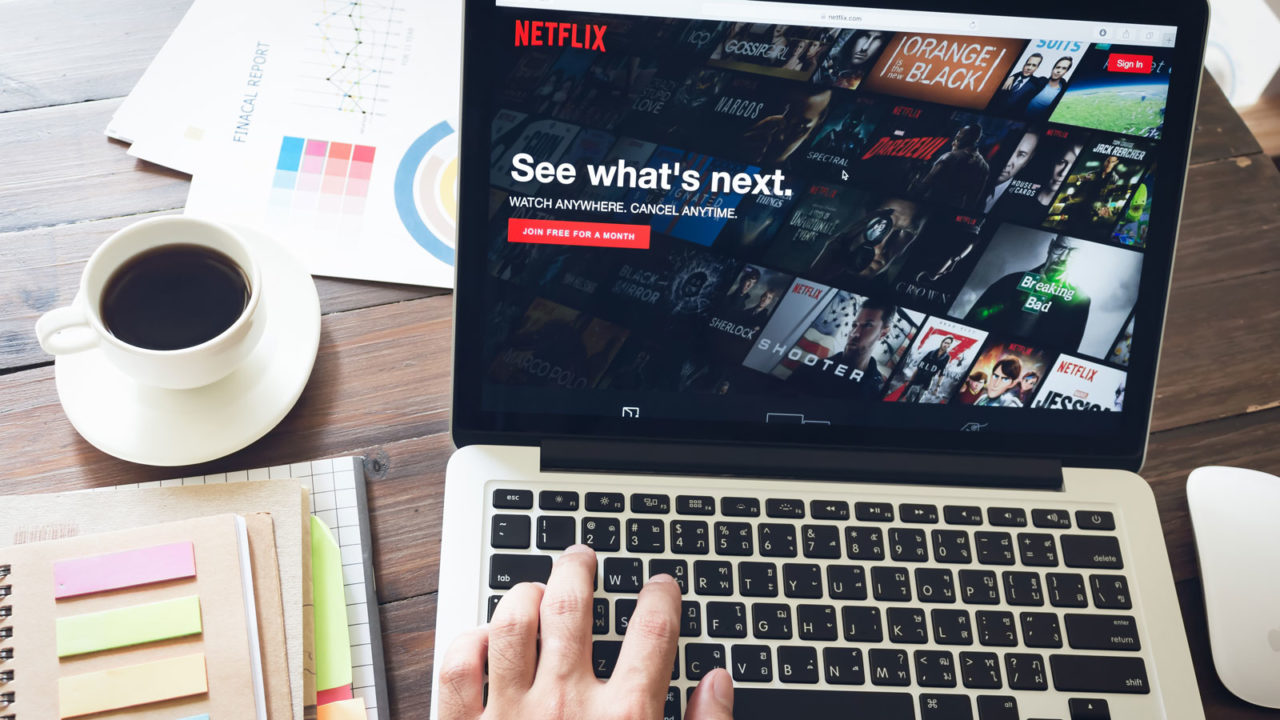
Hvordan gjøre Netflix barnevennlig
Med enkle grep kan du lage egne profiler for barna som gir dem tilgang til innhold egnet for deres aldersgruppe og skjermer fra vokseninnhold.
Netflix er svært populært i Norge, og tjenesten har et bredt spekter av innhold til alle aldersgrupper.
Les vår artikkel med anbefalinger: Gode familiefilmer på Netflix
Og en artikkel med innhold som ikke egner seg for de yngste: 10 filmer og serier som barna IKKE bør se på Netflix
Velg gode foreldreinnstillinger
For å unngå at barn og unge får tilgang til innhold som ikke egner seg for deres alder, er det lurt å velge innstillinger som tilpasser tilgang til innhold og anbefalinger for unge brukere.
Under gir vi deg en innføring i hvordan du på en enkel måte kan gjøre Netflix mer barnevennlig.
Det positive med Netflix er at den er koblet opp mot brukerkontoen, dermed blir tilpasningen universell på alle enheter som bruker kontoen. Setter man opp restriksjoner på PC/Mac, så gjelder de også på mobil og nettbrett.
Slik gjør du det:
Opprett en egen brukerprofil for barna
Netflix tilbyr muligheten til å opprette inntil fem brukerprofiler på én konto, slik at hvert familiemedlem kan ha sin egen profil med alderstilpassede innstillinger.
Netflix Brukerstøtte tilbyr oppdatert informasjon om hvordan du oppretter og redigerer profiler (informasjon på norsk).
Under tilbyr vi en forenklet fremgangsmåte for å opprette barnekonto (merk at Netflix kan gjøre endringerpå kort varsel, og vi ikke kan garantere at artikkelen alltid er oppdatert).
Profiler kan bare legges til på enheter produsert etter 2013.
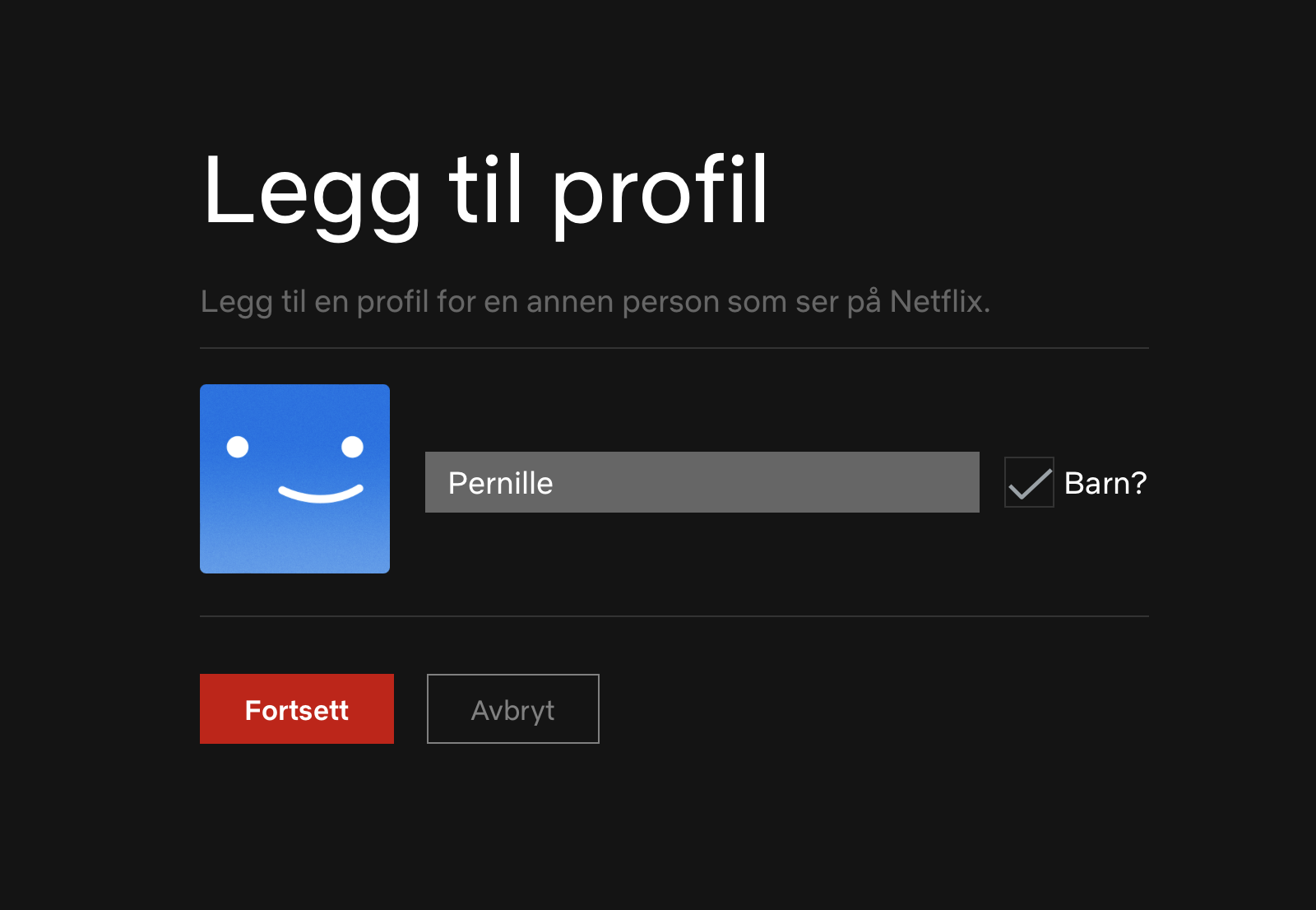 Opprette profil
Opprette profil
- Logg inn på Netflix.
- Hvis du er på profilsiden (der du velger profil du skal bruke), klikk på Legg til/Legg til profil oppe til høyre.
- Hvis du er inne på en profil, må du først klikke på profilikonet oppe til høyre før du finner Legg til.
- Skriv inn navn på bruker og huk av for Barn. Innstillingen vil da være at det bare vises titler med aldersgrense under tolv år (se under om du vil velge en lavere aldersgrense).
Rediger profil
- Hvis du vil endre aldersgrensen på barnets profil, gå tilbake til profilsiden, og velg Administrer profiler.
- Velg aktuell profil.
- Her kan du gjøre valg for innstillinger av aldersgrenser (se under) og velge om neste episode automatisk skal spilles av og om klipp fra titler automatisk skal spilles av i menyer.
Innstillinger av aldersgrenser:
- Klikk Rediger under innstillinger for aldersgrenser i Rediger profil-vinduet
- Skriv inn kontoens passord for å gjøre endringer.
- Velg ønsket aldersgrense. Velger du syv år vises kun titler med aldersgrense 7+ og under i profilen.
- Huker du av for Barneprofil vil et eget grensesnitt for barn med bare barnetitler vises i profilen.
- Under Tittelbegrensinger kan du skjule bestemte titler i profilen. Det vil si at dersom barnet for eksempel har profil med aldersgrense 13+, men det er noen titler med 13+ aldersgrense som du ikke vil at barnet skal se, så kan du skrive disse inn her.
Flere muligheter på kontosiden
Hvis du logger inn på kontosiden din på netflix.com/account, finner du flere muligheter for spesielle tilpasininger
Her kan du blant annet:
- Legge profillås på profiler (se under). Det er mulig å hindre tilgang til voksenprofiler med PIN-kode, slik at barna ikke fritt kan gå inn på de voksnes eller eldre søskens profiler og få fri tilgang til tilter med høyere aldersgrense.
- Endre undertekstens utseende dersom det er ønskelig å gjøre denne mer tydelig.
Beskytt kontoen med PIN-kodekontroll
Netflix Brukerstøtte tilbyr oppdatert informasjon om hvordan du låser eller låser opp profiler.
Fremgangsmåte:
- Gå til netflix.com/account og velg profilen du vil legge profillås på.
- Velg Endre ved Profillås.
- Oppgi kontopassordet for Netflix-kontoen din
- Kryss av for Krev en PIN-kode for å få tilgang til den valgte profilen. Fjern krysset i ruten for å fjerne PIN-kodekravet.
- Oppgi fire tall i PIN-kodefeltet. Dette er din PIN-kode for profillås. Hvis du ikke vil at barn skal legge til strømmeprofiler på kontoen din uten å oppgi en PIN-kode, velger du Krev PIN-kode for å legge til nye profiler.
Du finner også mange flere nyttige instruksjoner for konto- og profilinnstillinger på Netflix Brukerstøtte.
Artikkelen er opprinnelig publisert 2. februar 2017, men er oppdatert siden.